txt文档批量转为excel |
您所在的位置:网站首页 › excel自动导入文本内容并进行数据整理操作 › txt文档批量转为excel |
txt文档批量转为excel
|
今天我们学习轻点几下鼠标,轻松实现批量导入数据。 我们先来学习文本文件里面的数据如何进行批量的导入。首先我们看一下下图的文本文件,大家可以看到里面分为不同列,放置着不同的数据。这样的数据如何批量的一次性导入到excel 里面呢? 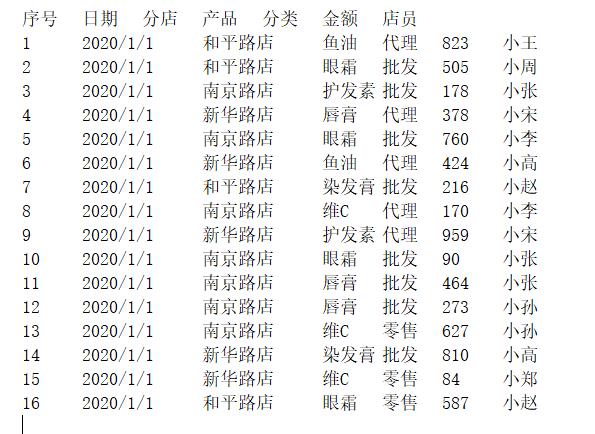
文本文件里的数据 下面带大家一步一步来操作,我们打开excel,单击【数据】选项卡--点击【自文本】,在弹出来的对话框中选择你要导入的文本文件--单击【导入】 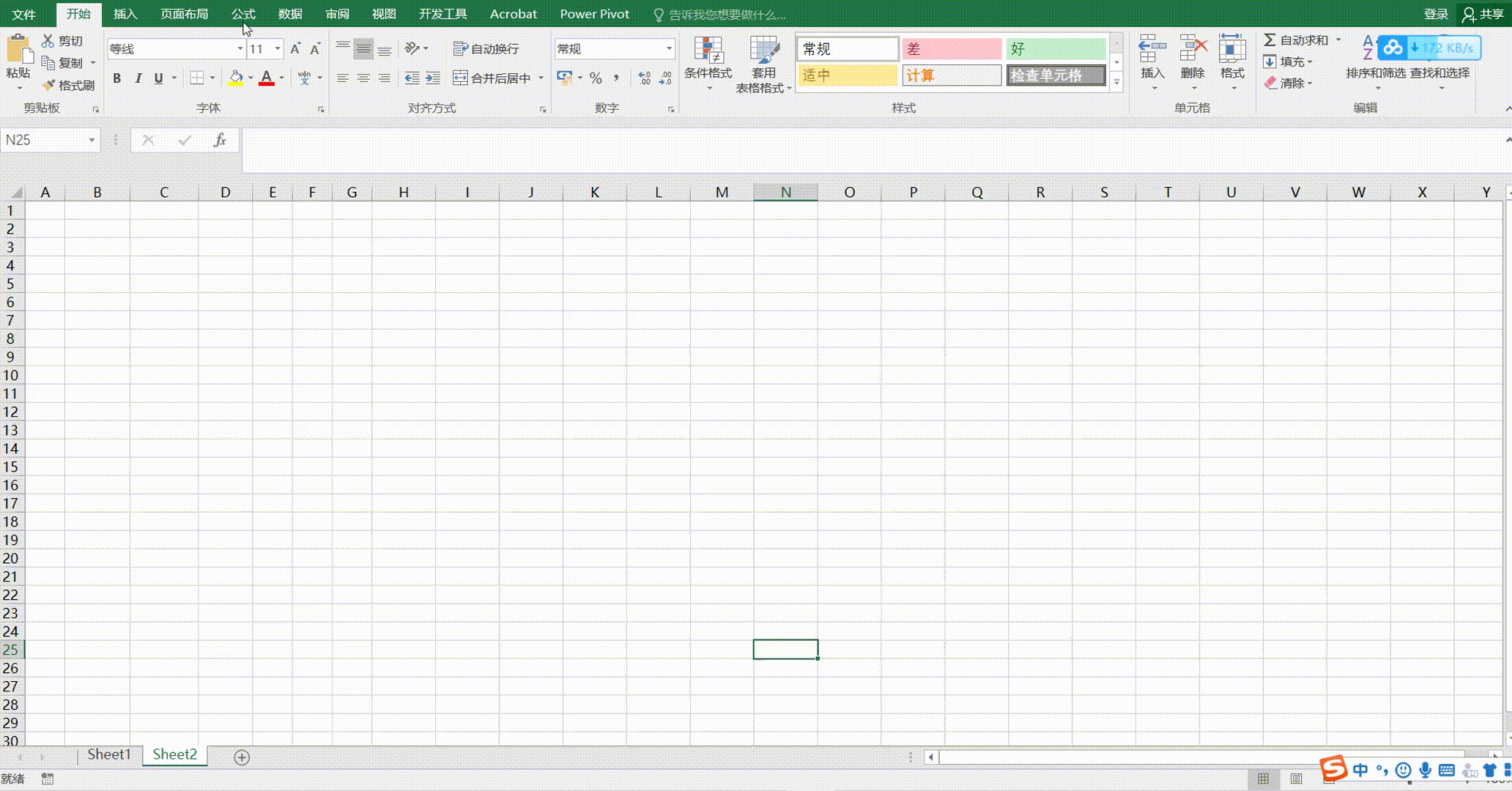
然后大家看到这个文本导入的向导一共分为三步, 第一步要求你根据原始数据的类型,选择最合适的文件类型进行导入,在这里我们是进行多个符号进行分裂的,所以我们选择分隔符号。注意,由于我们文件的第一行是标题,所以我们要勾选数据,包含标题. 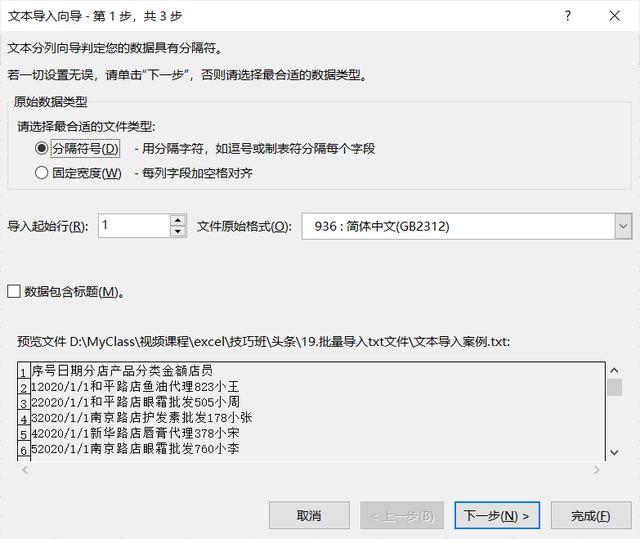
然后我们单击下一步,在下一步里面我们需要具体指定哪种分隔符号,由于我们当前的这个文本里面使用的是tab 键,所以我们在这里勾选tab 键。如果你真正在实际工作中是用分号逗号或者空格或者其他符号进行分隔,可以勾选其他的这几个选项,或者是自己勾选其他输入相应的这个文本分隔符。 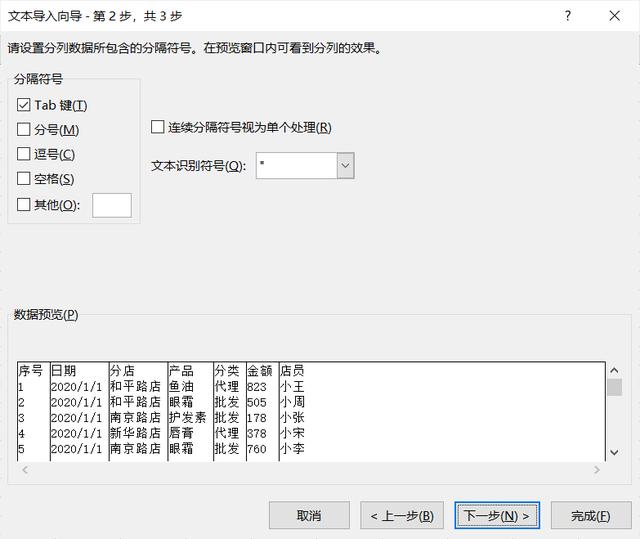
我们继续单击下一步在第三步里面,我们需要注意的是,选用合适的格式来存放我们的数据,什么叫合适的格式呢?比如说序号,比如说分店这些用常规就可以了,但是日期需要注意,大家看到上方的这个常规是他默认导入的一个文件格式。现在我们需要把这个日期来设置为日期格式。所以我们先选中这一列,然后再选中日期。这样子大家看到上方就变成YMD,Y 代表的是年,M 是月份,D代表的是日期,也就是英文year month date 这几个英文的首字母。 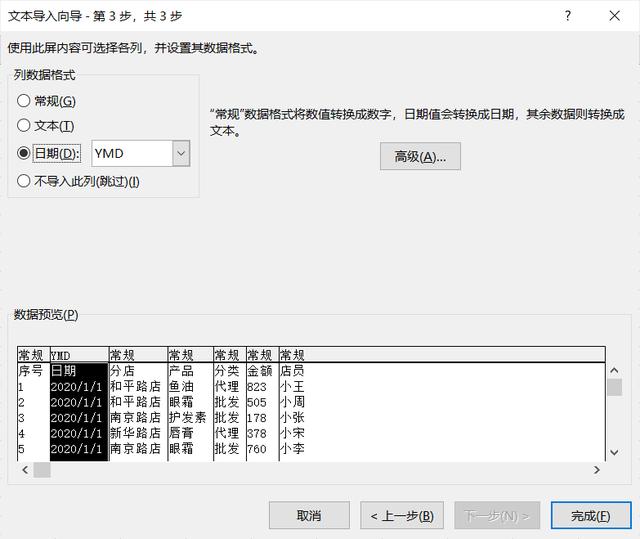
我们可以把我们的数据按照最规范的格式进行导入,避免后续不必要的麻烦。好,这三步都设置好了之后,我们可以单击完成,这时候excel 会提示你将导入的数据放置在哪里呢? 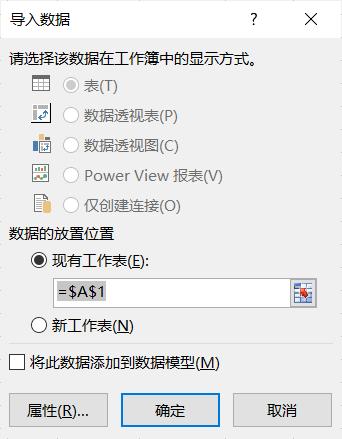
我们选择现有工作表的 任一单元格,以他作为起始点来放置我们的数据。好,现在我们单击确定再次来查看文本文件里面的数据,就批量的导入进来了。 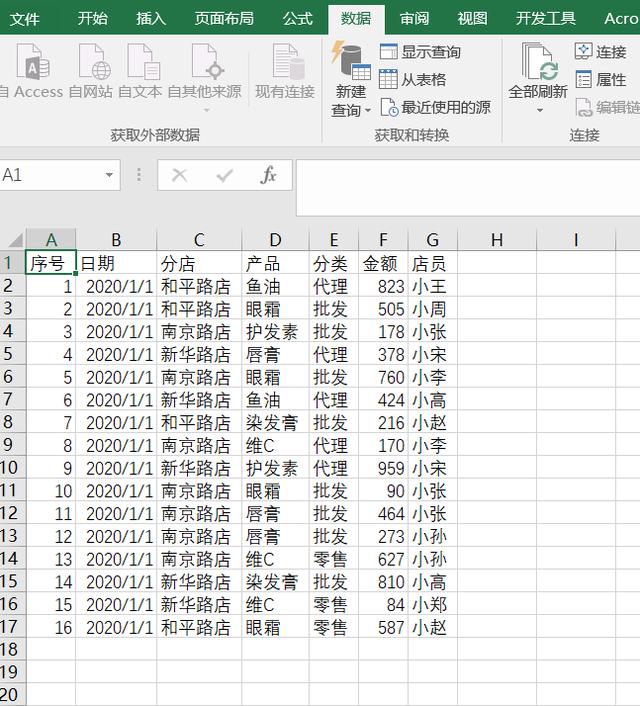
|
【本文地址】
今日新闻 |
推荐新闻 |